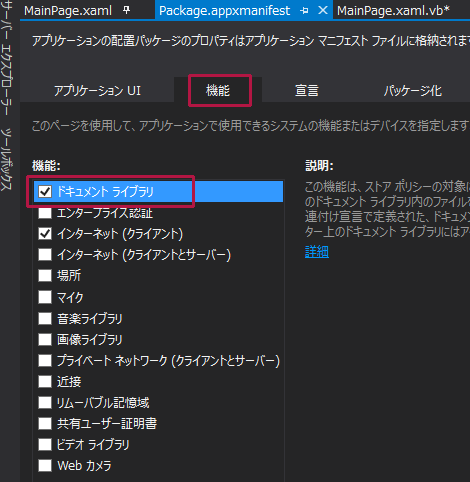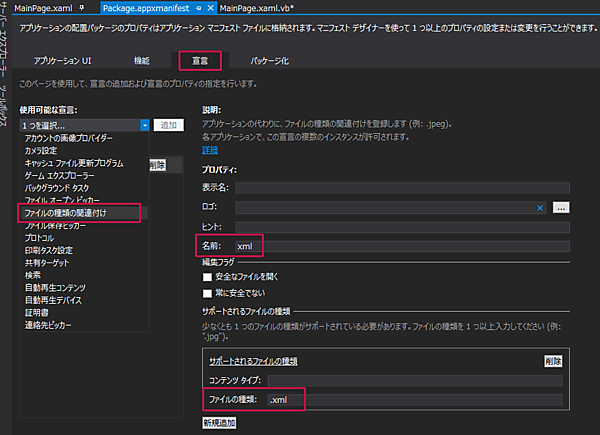ドキュメントライブラリへのアクセス許可
ドキュメントライブラリへのアクセス許可
今回はドキュメントライブラリ内のImageFileList.xmlファイルにアクセスしますので、ドキュメントライブラリへのアクセス許可と、xmlファイルの登録が必要です。
※)ただし、Windows ストアに申請する場合、ドキュメントライブラリにアクセスしていると、パッケージファイルのアップロードではねられてしまいます。
ローカルで自分で使用する分には問題ないのですが、Windows ストアに申請する場合は、「画像ライブラリ」にアクセス許可を与えて中にフォルダを作成し、そのフォルダの中にImageFileList.xmlを配置して、読み込むようにしたほうがいいでしょう。
ソリューションエクスプローラー内のpackage.appxmanifestをダブルクリックして開きます。「機能」タブをクリックし、「機能:」にある「ドキュメントライブラリ」にチェックを付けます(図3)。
次に「宣言」タブをクリックし、左に表示されている「使用可能な宣言:」から「ファイルの種類の関連付け」を追加します。右に表示されるプロパティ内で、「名前」にxml、「サポートされるファイルの種類」内の「ファイルの種類」に.xmlと指定します(図4)。
※今回使用するImageFileList.xmlファイルは、“参考記事”で作成されたXMLファイルです。
次に、ソリューションエクスプローラー内のMainWindow.xamlを展開して表示される、MainWindow.xaml.vbをダブルクリックしてリスト2のコードを記述します。
ロジックコードを記述する
リスト2 (MainWindow.xaml.vb)
Option Strict On
クライアントとサーバーの両方で使用できる HTTP のコンポーネント(HTTP ヘッダー、およびメッセージなど)に関するクラスの含まれる、System.Net.Http名前空間をインポートします。
Imports System.Net.Http
シーケンシャルとランダムアクセスのストリームの読み書きをサポートするクラスの含まれる、Windows.Storage.Streams名前空間をインポートします。
Imports Windows.Storage.Streams
ネットワークで使用される多くのプロトコルに対し、インターフェイスを提供するクラスの含まれる、System.Net名前空間をインポートします。
Imports System.Net
ファイル、フォルダー、およびアプリケーションの設定を管理するクラスの含まれる、Windows.Storage名前空間をインポートします。
Imports Windows.Storage
XML ドキュメントオブジェクトモデル(DOM)をサポートするクラスの含まれる、Windows.Data.Xml.Dom名前空間をインポートします。
Imports Windows.Data.Xml.Dom
基本的な図形を定義するクラスの含まれる、Windows.UI.Xaml.Shapes名前空間をインポートします。
Imports Windows.UI.Xaml.Shapes
UIを提供するクラスの含まれる、Windows.UI名前空間を読み込みます。メガネの色を指定する場合等に必要です。
Imports Windows.UI
Public NotInheritable Class MainPage
Inherits Page
メンバ定数変数に「取得した認証キー」を設定しておきます。
ConstAppID As String = "取得した認証キー"
文字列型のリストである新しいmyImageListメンバ変数を宣言します。
Dim myImageList As New List(Of String)
Dim selectImageUri As String
Ellipseクラス型のメンバ変数myEllipseLeftとmyEllipseRightを宣言します。左目と右目のメガネになります。
Dim myEllipseLeft As Ellipse
Dim myEllipseRight As Ellipse
[サーバーから画像を取得]ボタンがクリックされた時の処理
ドキュメントライブラリにアクセスして、GetFileAsyncメソッドでImageFileList.xmlを取得します。
XMLドキュメントの読み込みと、解析の際に使用される設定の含まれる、XmlLoadSettingsクラスの新しいインスタンス、mySettingオブジェクトを作成します。DTDは含めないので、ProhibitDtdプロパティにFalseと指定します。外部エンティティ参照もしませんので、ResolveExternalsプロパティにFalseと指定します。
XmlDocumentクラスのLoadFromFileAsyncメソッドで、指定されたファイルからXMLドキュメントを非同期的に読み込みます。ドキュメントは指定された設定を使用して解析されます。
SelectNodesメソッドで要素のノードリストを取得し、ImageElement変数に格納します。
Countプロパティで要素のノードリストの個数を取得し、その個数分反復処理を行います。
繰り返し変数iに対応する要素の内容テキストを、ImageElement.ElementAt(i).InnerTextで取得し、変数myElementに格納します。リストのオブジェクトであるmyImageListにAddメソッドで要素の内容テキストを追加していきます。
“参考記事”でサーバーに配置しておいたASP.NETファイルのImageDataフォルダー内にあるmyElementに格納されたファイル名を指定した文字列を作成し、myUrl変数に格納します。
CreateHttpメソッドで、指定したURI文字列用に新しいHttpWebRequestインスタンスを初期化した、myRequestオブジェクトを作成します。
MethodにGETを指定します。
GetResponseAsyncメソッドで、インターネット要求への応答を受け取ります。
GetResponseStreamでインターネットリソースから返されたデータストリームを取得し、変数myStreamで参照します。
メモリーに保存される入出力ストリームデータへのランダムアクセスを提供する、InMemoryRandomAccessStreamクラスの新しいインスタンス、myMemoryオブジェクトを作成します。
GetOutputStreamAtメソッドで、ストリームの指定された場所の出力ストリームを取得して、変数myOutputに格納します。CopyAsyncメソッドで、ソースストリームをコピー先のストリームにコピーします。この場合、Windowsランタイムの入力ストリームに変換された、myStream.AsInputStreamを、書きこまれる順次バイトストリームを表すmyOutputにコピーします。
新しいBitmapImageクラスのインスタンスbmpオブジェクトを作成します。
SetSourceメソッドに指定された場所の出力ストリームを取得している、myMemoryオブジェクトを指定します。
Imageの新しいインスタンスmyImageオブジェクトを作成し、WidthとHeightの値を指定します。Sourceメソッドにbmpオブジェクトを指定します。
GridViewにAddメソッドでmyImageオブジェクトを追加します。
サーバーからの画像が横1列に表示され、スクロールが可能になります。
非同期処理で行われるため、メソッドの先頭にAsyncを追加します。Asyncが追加されていると、その処理が非同期で行われることを意味します。
Private Async Sub serverButton_Click(sender As Object, e As RoutedEventArgs) Handles serverButton.Click
Dim myStorageFolder As StorageFolder = Windows.Storage.KnownFolders.DocumentsLibrary
Dim myXmlFile As StorageFile = Await myStorageFolder.GetFileAsync("ImageFileList.xml")
Dim mySetting As New XmlLoadSettings
mySetting.ProhibitDtd = False
mySetting.ResolveExternals = False
Dim xmldoc = Await XmlDocument.LoadFromFileAsync(myXmlFile, mySetting)
Dim ImageElement As XmlNodeList = xmldoc.SelectNodes("//画像名")
For i As Integer = 0 To ImageElement.Count - 1
Dim myElement = ImageElement.ElementAt(i).InnerText
myImageList.Add(myElement)
Dim myUrl = "ユーザーのサーバー名/ImageFileUpload/ImageData/" &myElement
Dim myRequest = HttpWebRequest.CreateHttp(myUrl)
myRequest.Method = "GET"
Using myResponse = Await myRequest.GetResponseAsync
Using myStream = myResponse.GetResponseStream
Dim myMemory As New InMemoryRandomAccessStream
Dim myOutputAs IOutputStream= myMemory.GetOutputStreamAt(0)
Await RandomAccessStream.CopyAsync(myStream.AsInputStream, myOutput)
Dim bmp As New BitmapImage
bmp.SetSource(myMemory)
Dim myImage As New Image
myImage.Width = 320
myImage.Height = 240
myImage.Source = bmp
GridView1.Items.Add(myImage)
End Using
End Using
Next
End Sub
- この記事のキーワード